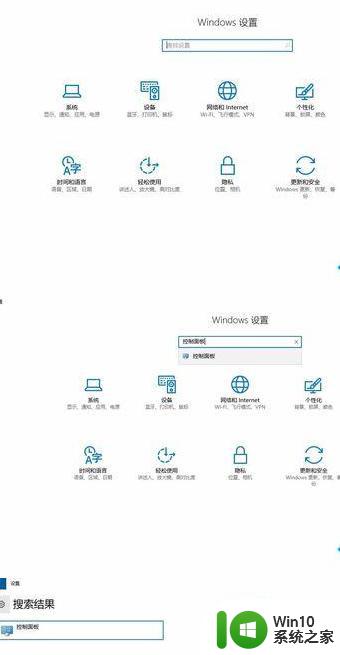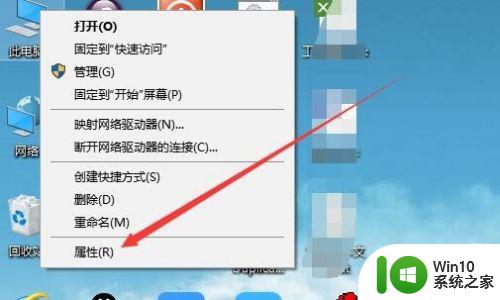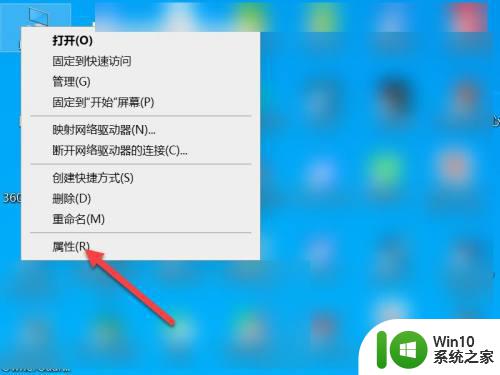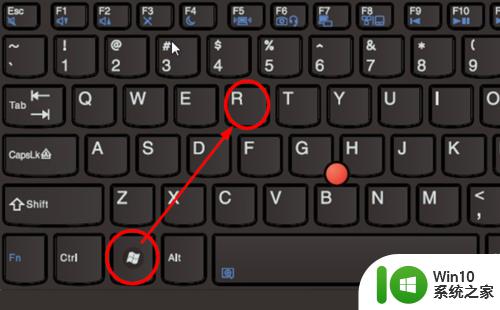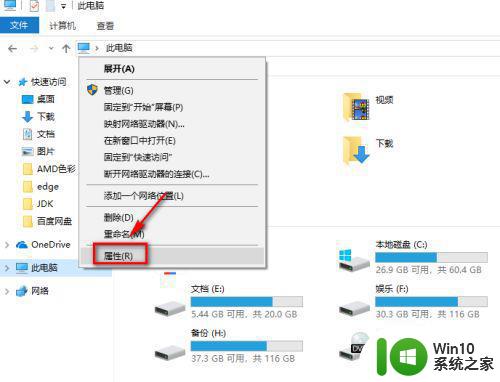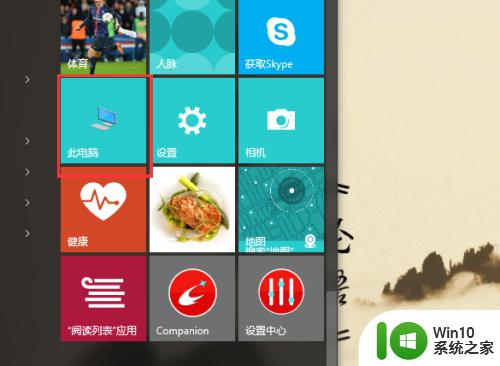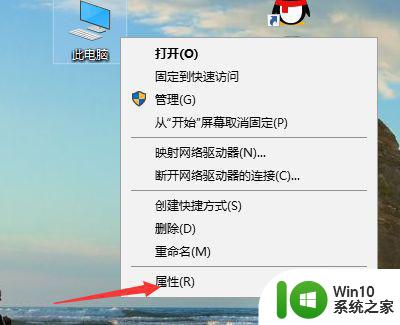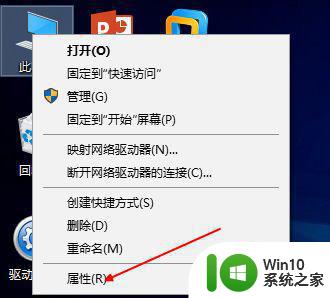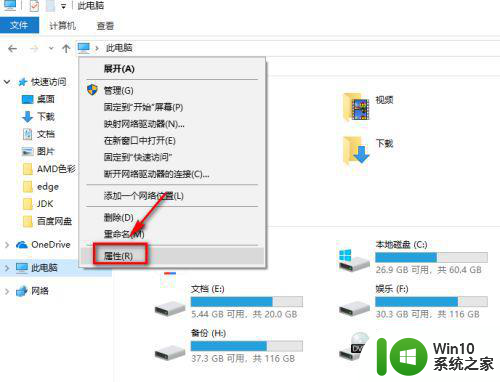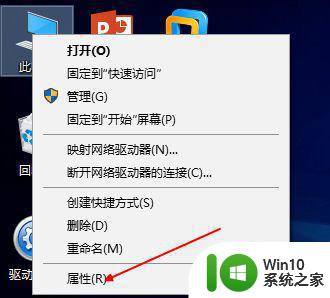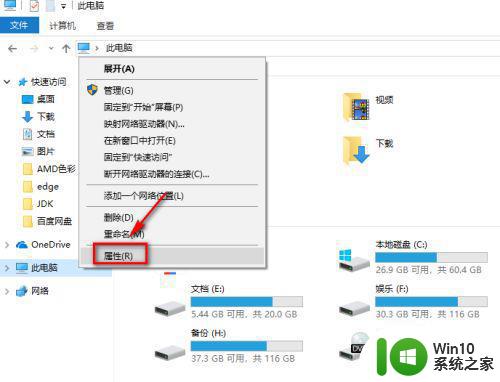win10怎么修改环境变量 win10环境变量设置方法
更新时间:2024-08-07 08:57:33作者:xiaoliu
在使用Windows 10操作系统时,我们经常需要修改环境变量以适应不同的软件需求或个人习惯,通过设置环境变量,可以让系统更加灵活地运行各种程序。而在Windows 10系统中,修改环境变量的方法也非常简单。接下来我们就来看看如何在Win10系统中修改环境变量并设置方法。
具体方法:
1.打开系统设置
打开Win10设置页,进入“系统”设置界面。
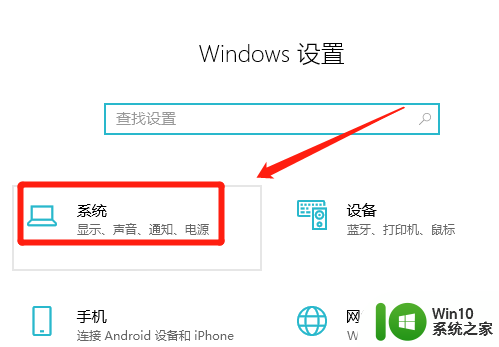
2.点开关于页
在系统设置界面,点开“关于”设置页。
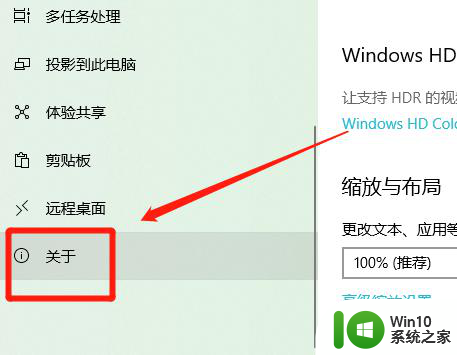
3.点高级系统设置
在相关设置栏,进入“高级系统设置”界面。
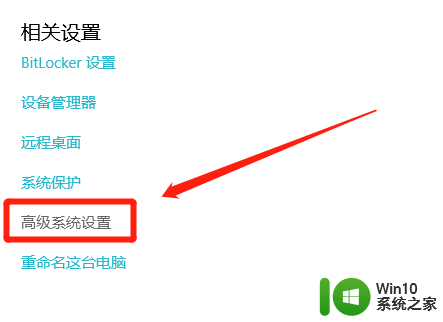
4.点环境变量
在高级系统设置界面,点开“环境变量”设置页。
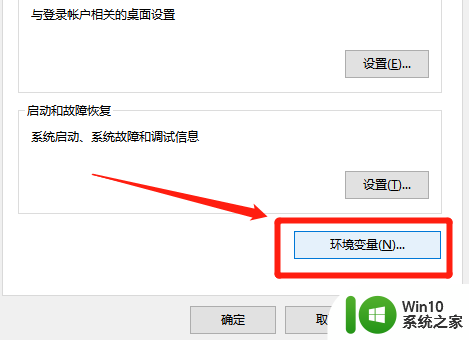
5.设置变量点确定
设置环境变量,点击“确定”功能即可。
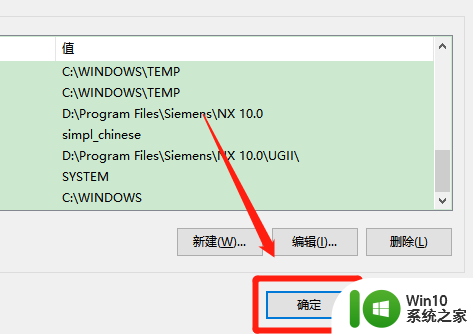
以上就是如何修改win10的环境变量的全部内容,如果有需要的用户可以按照以上步骤进行操作,希望对大家有所帮助。